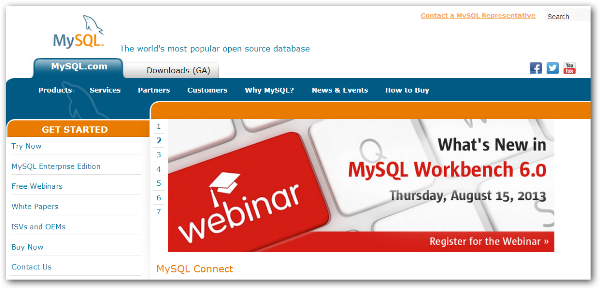Первые 20 шагов для начала работы с WordPress для начинающих
Опубликовано: 2022-01-01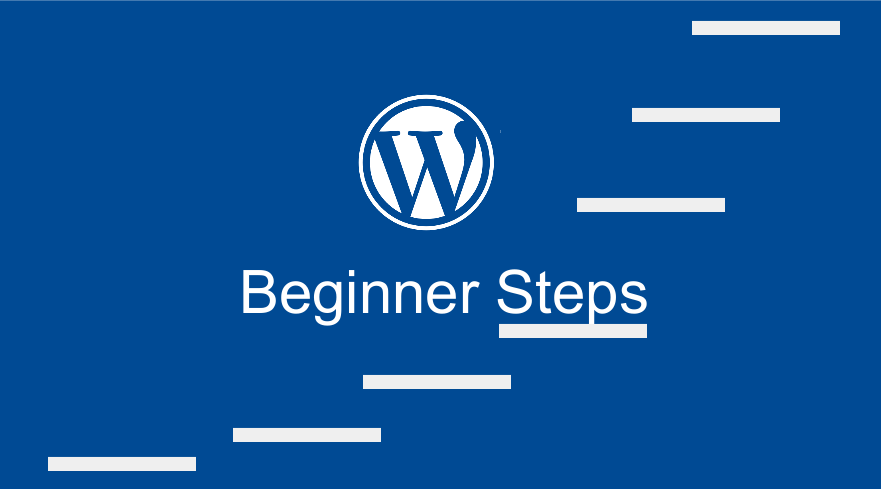 Большинство новичков в WordPress часто не понимают, с чего начать изучение WordPress, хотя существует множество бесплатных ресурсов WordPress. В этом посте будет описана базовая кривая обучения, чтобы понять WordPress для самостоятельных веб-сайтов. За 20 шагов вы можете узнать все, что вам нужно знать о том, как использовать WordPress для людей, которые раньше не использовали WordPress. Я ничего не оставляю на волю случая, учитывая, что недавний опрос показал, что около 70% людей никогда не слышали о WordPress.
Большинство новичков в WordPress часто не понимают, с чего начать изучение WordPress, хотя существует множество бесплатных ресурсов WordPress. В этом посте будет описана базовая кривая обучения, чтобы понять WordPress для самостоятельных веб-сайтов. За 20 шагов вы можете узнать все, что вам нужно знать о том, как использовать WordPress для людей, которые раньше не использовали WordPress. Я ничего не оставляю на волю случая, учитывая, что недавний опрос показал, что около 70% людей никогда не слышали о WordPress.
1) Что такое WordPress?
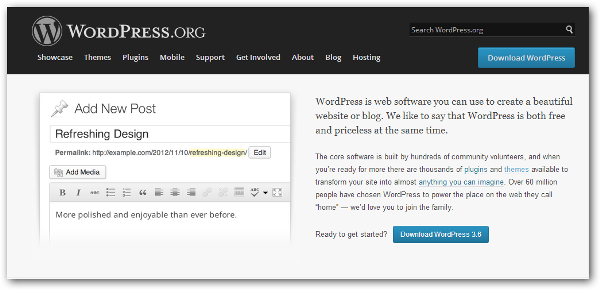
WordPress — это система управления контентом, программное обеспечение, которое изначально было создано для ведения блогов, а в конечном итоге использовалось и для создания веб-сайтов. Вы можете использовать WordPress для создания веб-сайтов и блогов бесплатно. Вам не нужно ничего платить, чтобы использовать WordPress для своего сайта. Для создания веб-сайта WordPress вам потребуется только домен и место на хостинге. Вы можете узнать больше о WordPress и скачать WordPress здесь
2) Технология WordPress
Как упоминалось выше, WordPress — это бесплатное программное обеспечение, поэтому оно работает на основе технологии с открытым исходным кодом. Важно отметить, что WordPress, как и многие другие системы управления контентом, работает с базой данных и фазой приложения. Проще говоря, веб-сайт — это веб-сайт, управляемый базой данных, для работы которого требуется пользовательский интерфейс и база данных. Как и большинство веб-приложений, ядро WordPress написано на PHP и работает на базе данных MySQL с открытым исходным кодом.
Конечно, важно отметить, что для создания полностью функционального программного обеспечения используются HTML и CSS. Если вы собираетесь заняться разработкой WordPress, вам нужно больше узнать о функциях WordPress и о том, как работает код. Вы можете узнать больше из Кодекса ресурса WordPress.
3) Загрузка WordPress

Программное обеспечение WordPress представляет собой пакет заархивированных файлов, которые вы можете загрузить и начать работать с ним либо на локальном хосте, либо на своем сервере. Чтобы загрузить WordPress, вам нужно перейти на этот сайт и нажать, как показано ниже.
3) Установите Вордпресс
Установка WordPress может быть либо на ваш сервер WebHost, либо на локальный сервер. Мой предпочтительный локальный сервер для хостинга и работы с WordPress — это XAMMP. Вы можете скачать и научиться устанавливать XAMMP с этого сайта.
4) Вход в WordPress
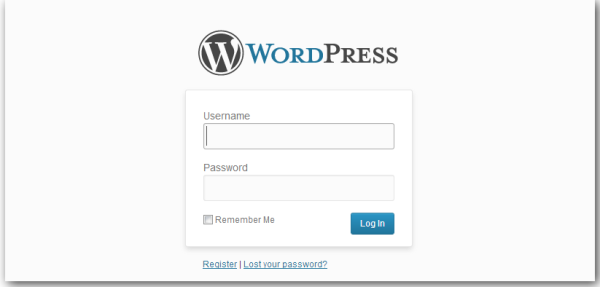
Когда вы успешно установили WordPress, вам должен быть отправлен URL-адрес для входа на адрес электронной почты, который вы указали во время установки. Кроме того, доступ к логину администратора по умолчанию для WordPress можно получить, добавив /wp-admin к полному URL-адресу веб-сайта. Это должно быть что-то вроде http://yourwebsitedomain/wp-admin . Для входа вам потребуется ваше имя пользователя и пароль, которые вы использовали при установке WordPress.
5) Панель инструментов WordPress
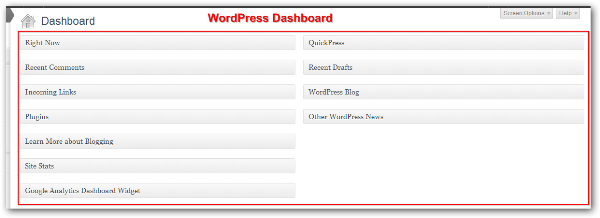
Панель инструментов WordPress — это место, где вы попадаете в первую очередь после входа на свой веб-сайт WordPress. Панель инструментов WordPress — это место, где можно контролировать, изменять все функции использования веб-сайта или изменять внешний вид веб-сайта с панели инструментов.
6) Сообщения WordPress

Опции WordPress Post позволяют вам создавать посты WordPress, публиковать и регулировать публикацию постов WordPress. Вы можете создавать, редактировать, удалять и пересматривать все сообщения, опубликованные на веб-сайте WordPress, в течение нескольких минут. В этом контексте WordPress выполняет функции системы управления контентом при публикации контента, обычно называемого CRUD (создание, чтение, обновление и удаление).
7) Страницы WordPress

Параметры страниц WordPress позволяют создавать страницы для вашего веб-сайта с подробной информацией о вашем веб-сайте. Вы можете использовать эту опцию страниц для создания статической страницы, такой как страница о вас, услугах, ценах, отзывах и так далее. Страницы работают так же, как сообщения, вы можете CRUD (создавать, читать, обновлять и удалять)
8) Комментарии WordPress
 Опция комментариев WordPress — это встроенная система комментариев, которая позволяет посетителям вашего сайта комментировать как страницы, так и записи. Важно использовать эту опцию для модерации комментариев, размещенных на вашем веб-сайте. Существуют также другие системы комментариев и плагины, которые вы можете использовать на своем веб-сайте для лучшего управления комментариями.
Опция комментариев WordPress — это встроенная система комментариев, которая позволяет посетителям вашего сайта комментировать как страницы, так и записи. Важно использовать эту опцию для модерации комментариев, размещенных на вашем веб-сайте. Существуют также другие системы комментариев и плагины, которые вы можете использовать на своем веб-сайте для лучшего управления комментариями.
9) Категории WordPress
 Когда вы создаете сообщения, вы столкнетесь с категориями WordPress, которые помогут вам сгруппировать ваш контент. Вы можете выбрать название своих категорий в зависимости от характера вашего веб-сайта. Категории представляют контент вашего сайта. Эти категории следует выбирать тщательно, потому что они будут отражать содержание вашего веб-сайта, будут полезны для ранжирования вашего веб-сайта, а также будут отображаться в меню, чтобы дать вашим посетителям направление контента на вашем веб-сайте.
Когда вы создаете сообщения, вы столкнетесь с категориями WordPress, которые помогут вам сгруппировать ваш контент. Вы можете выбрать название своих категорий в зависимости от характера вашего веб-сайта. Категории представляют контент вашего сайта. Эти категории следует выбирать тщательно, потому что они будут отражать содержание вашего веб-сайта, будут полезны для ранжирования вашего веб-сайта, а также будут отображаться в меню, чтобы дать вашим посетителям направление контента на вашем веб-сайте.

10) Теги WordPress
 Как и категории, они используются для группировки контента по сходству. В основном теги полезны для увеличения роли, которую играют категории, чтобы сгруппировать контент вашего веб-сайта в хорошем и более легкодоступном виде.
Как и категории, они используются для группировки контента по сходству. В основном теги полезны для увеличения роли, которую играют категории, чтобы сгруппировать контент вашего веб-сайта в хорошем и более легкодоступном виде.
11) Темы WordPress
 Темы WordPress — это скины или шаблоны вашего сайта. Они в основном придают вашему веб-сайту вид и ощущение того, что представляет ваш бренд. Это то, что ваши посетители увидят простыми словами. Его можно изменить или настроить, и есть тысячи бесплатных и коммерческих тем, которые вы можете использовать для своего веб-сайта. Вы можете загрузить несколько бесплатных тем WordPress, чтобы опробовать их в своем проекте, из официального репозитория WordPress.
Темы WordPress — это скины или шаблоны вашего сайта. Они в основном придают вашему веб-сайту вид и ощущение того, что представляет ваш бренд. Это то, что ваши посетители увидят простыми словами. Его можно изменить или настроить, и есть тысячи бесплатных и коммерческих тем, которые вы можете использовать для своего веб-сайта. Вы можете загрузить несколько бесплатных тем WordPress, чтобы опробовать их в своем проекте, из официального репозитория WordPress.
12) Виджеты WordPress
 Это дополнительные перетаскиваемые дополнения к основной теме WordPress. Они в основном используются для настройки внешнего вида боковой панели WordPress и нижнего колонтитула. Большинство этих виджетов WordPress добавляются как плагины WordPress. При поиске дополнительных функций для ваших виджетов вам следует подумать о поиске плагинов для виджетов; они могут варьироваться от виджетов видео, виджетов изображений, значков социальных сетей и популярных сообщений с вкладками среди прочего.
Это дополнительные перетаскиваемые дополнения к основной теме WordPress. Они в основном используются для настройки внешнего вида боковой панели WordPress и нижнего колонтитула. Большинство этих виджетов WordPress добавляются как плагины WordPress. При поиске дополнительных функций для ваших виджетов вам следует подумать о поиске плагинов для виджетов; они могут варьироваться от виджетов видео, виджетов изображений, значков социальных сетей и популярных сообщений с вкладками среди прочего.
13) Меню WordPress
 Меню WordPress позволяют вам лучше ориентироваться на вашем веб-сайте; вы можете создавать меню и назначать их для отображения в вашей теме. Это может быть нижний колонтитул, верхнее меню или любое другое место, которое позволяет ваша тема WordPress.
Меню WordPress позволяют вам лучше ориентироваться на вашем веб-сайте; вы можете создавать меню и назначать их для отображения в вашей теме. Это может быть нижний колонтитул, верхнее меню или любое другое место, которое позволяет ваша тема WordPress.
14) Плагины WordPress
 Плагины WordPress — это мощные фрагменты кода, которые имеют форму «подключи и работай» или просто просты в установке и использовании для добавления дополнительных функций на ваш веб-сайт WordPress. Плагины доступны тысячами бесплатно и очень полезны для добавления различных функций к основным функциям WordPress.
Плагины WordPress — это мощные фрагменты кода, которые имеют форму «подключи и работай» или просто просты в установке и использовании для добавления дополнительных функций на ваш веб-сайт WordPress. Плагины доступны тысячами бесплатно и очень полезны для добавления различных функций к основным функциям WordPress.
15) Пользователи WordPress

Опция пользователей WordPress позволяет вам добавлять участников на ваш веб-сайт WordPress. Участникам назначаются различные роли пользователей, включая следующие:
16) Постоянные ссылки WordPress
 Постоянные ссылки WordPress долгое время доминировали в дебатах WordPress по SEO. Постоянные ссылки — это URL-адрес вашего веб-сайта, особенно в том, как они отформатированы. Считается, что форматирование вашего URL-адреса влияет на ранжирование веб-сайта. Это тот же спор о лучшей структуре постоянных ссылок WordPress. Вы должны узнать, как создать пользовательскую постоянную ссылку WordPress и установить ее по умолчанию для вашего веб-сайта для лучшей публикации и поисковой оптимизации. Постоянные ссылки размещаются в настройках WordPress на панели управления WordPress.
Постоянные ссылки WordPress долгое время доминировали в дебатах WordPress по SEO. Постоянные ссылки — это URL-адрес вашего веб-сайта, особенно в том, как они отформатированы. Считается, что форматирование вашего URL-адреса влияет на ранжирование веб-сайта. Это тот же спор о лучшей структуре постоянных ссылок WordPress. Вы должны узнать, как создать пользовательскую постоянную ссылку WordPress и установить ее по умолчанию для вашего веб-сайта для лучшей публикации и поисковой оптимизации. Постоянные ссылки размещаются в настройках WordPress на панели управления WordPress.
17) Общие настройки WordPress
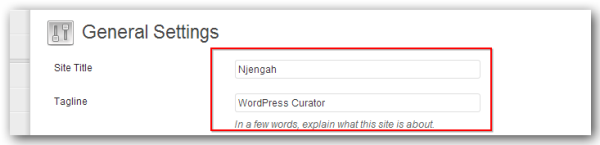 Эти общие настройки WordPress позволяют вам установить имя вашего веб-сайта, слоган, предпочтительный адрес WordPress, адрес сайта и официальный адрес электронной почты для веб-мастера. Слоган по умолчанию поставляется с новой установкой WordPress; вы легко вносите эти изменения и сохраняете, чтобы посмотреть, как выглядит ваш сайт.
Эти общие настройки WordPress позволяют вам установить имя вашего веб-сайта, слоган, предпочтительный адрес WordPress, адрес сайта и официальный адрес электронной почты для веб-мастера. Слоган по умолчанию поставляется с новой установкой WordPress; вы легко вносите эти изменения и сохраняете, чтобы посмотреть, как выглядит ваш сайт.
18) Инструменты WordPress
 Инструменты WordPress полезны для импорта и экспорта контента. Это очень полезно для людей, которые ищут способы перейти с бесплатного варианта хостинга WordPress на собственный сайт WordPress.
Инструменты WordPress полезны для импорта и экспорта контента. Это очень полезно для людей, которые ищут способы перейти с бесплатного варианта хостинга WordPress на собственный сайт WordPress.
19) Медиа WordPress
 Опция мультимедиа WordPress позволяет вам управлять мультимедиа как видео, так и изображениями, загруженными на ваш сайт. Это включает в себя библиотеку всех загруженных изображений вашего веб-сайта, есть такие параметры, как редактирование, удаление, изменение размера и оптимизация ваших изображений путем добавления тега ALT к этой опции WordPress.
Опция мультимедиа WordPress позволяет вам управлять мультимедиа как видео, так и изображениями, загруженными на ваш сайт. Это включает в себя библиотеку всех загруженных изображений вашего веб-сайта, есть такие параметры, как редактирование, удаление, изменение размера и оптимизация ваших изображений путем добавления тега ALT к этой опции WordPress.
20) Справка WordPress
Есть много мест, где вы можете получить помощь по WordPress, но официальный форум, на котором вы можете задать вопрос, чтобы получить помощь по любой теме WordPress, находится здесь .